В этой статье я расскажу о некоторых ключевых функциях, представленных в OpenCart 2.3.
Если вы разработчик OpenCart и знакомы с более ранними версиями OpenCart, OpenCart 2.3 принесет вам пару сюрпризов. Конечно, ожидается, что в каждой новой версии будет что-то захватывающее, а также исправления ошибок, но OpenCart 2.3 предлагает то, что обязательно требует вашего внимания.
Как разработчик расширения OpenCart, вы будете заинтересованы в изменениях структуры каталогов, которые я расскажу в следующем разделе. Кроме того, это изменения, связанные с внутренним интерфейсом, которые я буду объяснять в оставшейся части статьи.
Давайте быстро пройдемся по рецепту:
- Изменения структуры каталогов
- Изменения в разделе навигации по расширениям
- Более интуитивное редактирование макета
- Внедрение интерфейса управления приборной панелью
- Добавление новых платежных шлюзов
Структура каталогов
Одним из основных изменений, которые вы заметите в OpenCart 2.3, является реструктуризация структуры каталогов расширений. В более ранних версиях вы могли заметить, что были отдельные каталоги для следующих расширений:
- Защитный код
- Подача
- модуль
- Openbay
- Оплата
- Общее количество
Как вы можете видеть на следующем снимке экрана, новый слой каталога расширений добавляется в каталог контроллера .
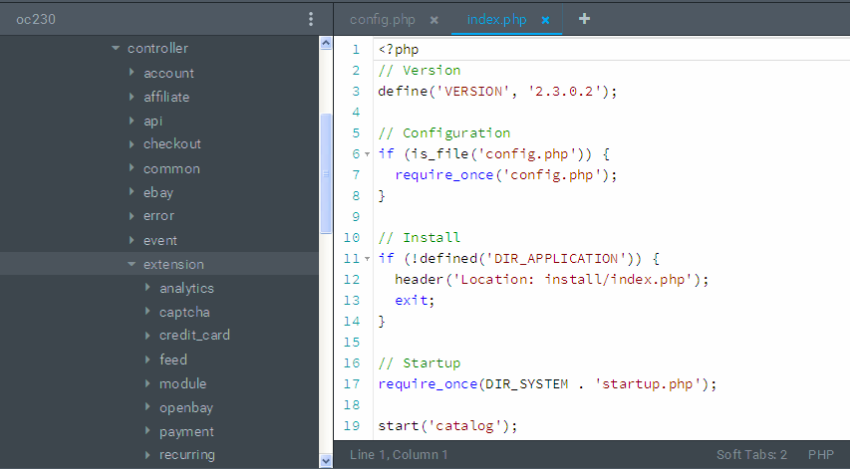
Каталог расширений содержит расширения, перечисленные выше. Ранее они были просто в каталоге самого контроллера . И да, это не просто каталог контроллера ; та же иерархия реализована и для остальных компонентов MVC-L — Model, View и Language. Таким образом, если вы продолжите изучать каталоги моделей, представлений и языков, вы должны заметить аналогичную реструктуризацию.
Каталог расширений содержит компоненты, которые могут быть легко расширены, и добавляет новые по мере необходимости. Например, каталог платежей содержит все расширения платежного шлюза, доступные на сайте. Точно так же каталог капчи содержит файлы, связанные с различными методами капчи.
Таким образом, если вам нужен новый метод платежного шлюза для вашего магазина, он должен идти с расширением / оплатой , и аналогичным образом файлы, связанные с новым методом проверки с помощью капчи, должны идти с расширением / captcha . Конечно, вы бы сделали нечто подобное в более старой версии, поместив файлы в каталоги payment и captcha . Новый уровень каталогов расширений добавляет дополнительный смысл отделению от основных файлов.
Наконец, остальные каталоги, такие как учетная запись, оформление заказа, инструмент, продукт и т. Д., Находятся на одном уровне выше тех расширений, которые мы обсуждали, поскольку они относятся к большей части основной функциональности корзины покупок, а не к чему-то расширяемому.
Раздел обновленных расширений
Прежде чем мы углубимся в этот раздел, давайте посмотрим на скриншоты навигации по расширениям в обеих версиях OpenCart.
Вы уже знакомы с этой навигацией:
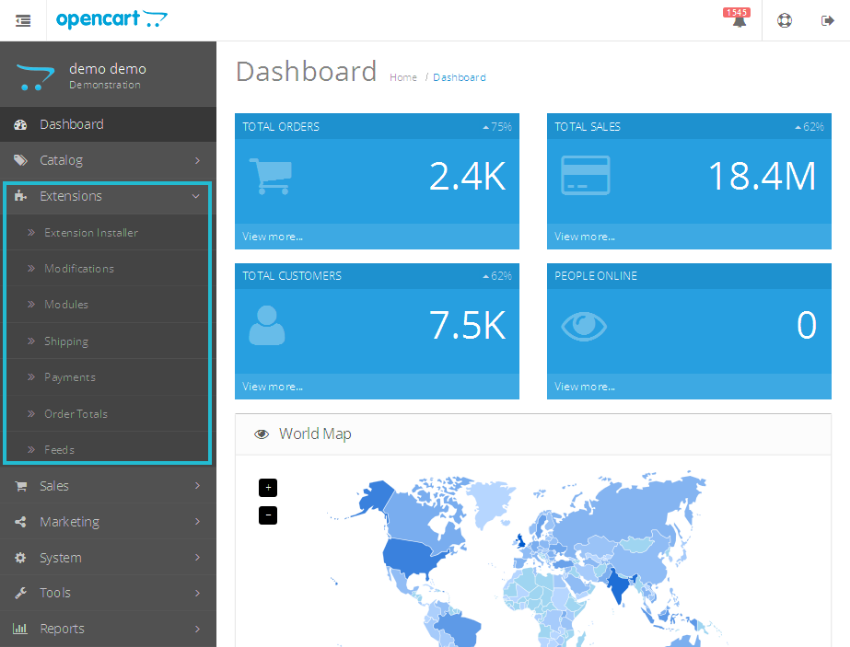
И, к вашему удивлению, в OpenCart 2.3 это выглядит так:
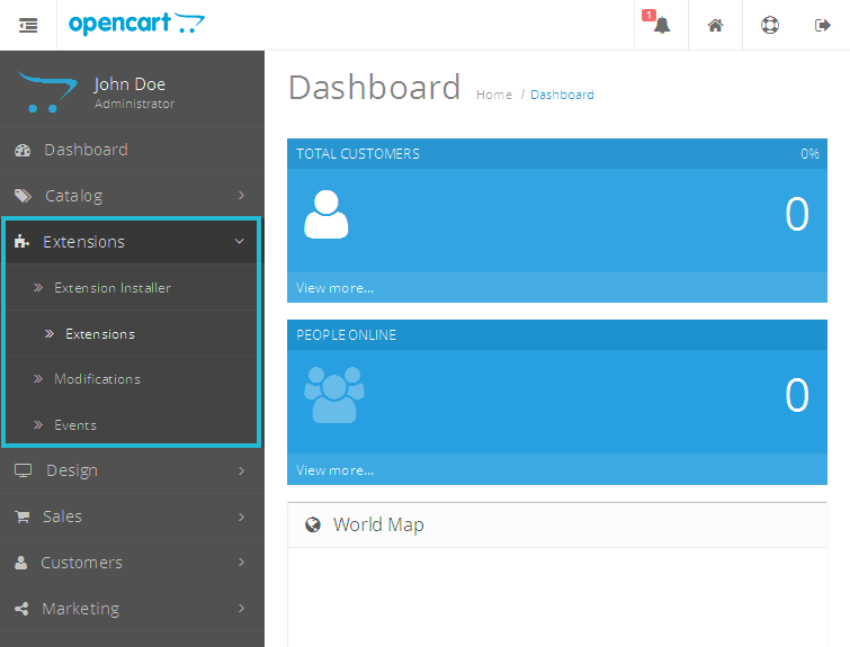
Вы, должно быть, задаетесь вопросом, где находятся эти ссылки для оплаты, итоговых заказов и модулей? Перейдите на сервер в OpenCart 2.3 и нажмите « Расширения»> «Расширения» , и вот как это выглядит:
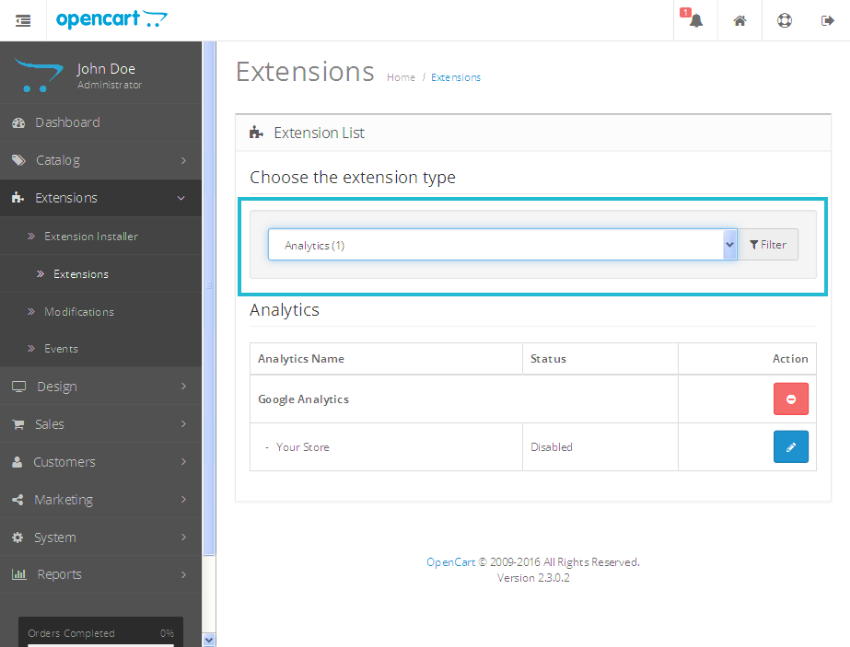
Как вы можете видеть на скриншоте выше, это совершенно новый интерфейс для управления расширениями. Раскрывающийся список содержит типы расширений, которыми вы можете управлять на этой странице.
- аналитика
- CAPTCHAs
- Приборная доска
- Ленты
- По борьбе с мошенничеством
- Модули
- Оплата
- Перевозка
- Темы
- Итоги заказа
В более ранних версиях OpenCart большинство вышеперечисленных разделов размещалось в самом главном меню навигации. Выберите любой тип расширения в раскрывающемся списке, и он отобразит список соответствующих расширений. На приведенном выше скриншоте показаны аналитические расширения. Также установка расширений основана на AJAX.
Пользователи с острыми глазами заметили бы пару новых кандидатов в приведенном выше списке — Панель инструментов и Темы . Мы обсудим Dashboard в следующем разделе, но давайте посмотрим, что такое Темы .
В более ранних версиях, если вы хотите изменить стандартную тему вашего магазина и связанные с ней настройки, вы должны перейти в Система> Настройки . Затем вы должны отредактировать свой магазин и изменить настройки макета по умолчанию на вкладке « Магазин ». Кроме того, на вкладках « Параметры» и « Изображение» можно настроить параметры, связанные с темой, например количество продуктов на странице, параметры размера изображения и т. П.
В последней версии различные настройки, связанные с темами, объединены под одной крышей, что значительно упрощает работу. Выберите « Темы» в раскрывающемся списке, и отобразится список тем, доступных в вашем магазине.
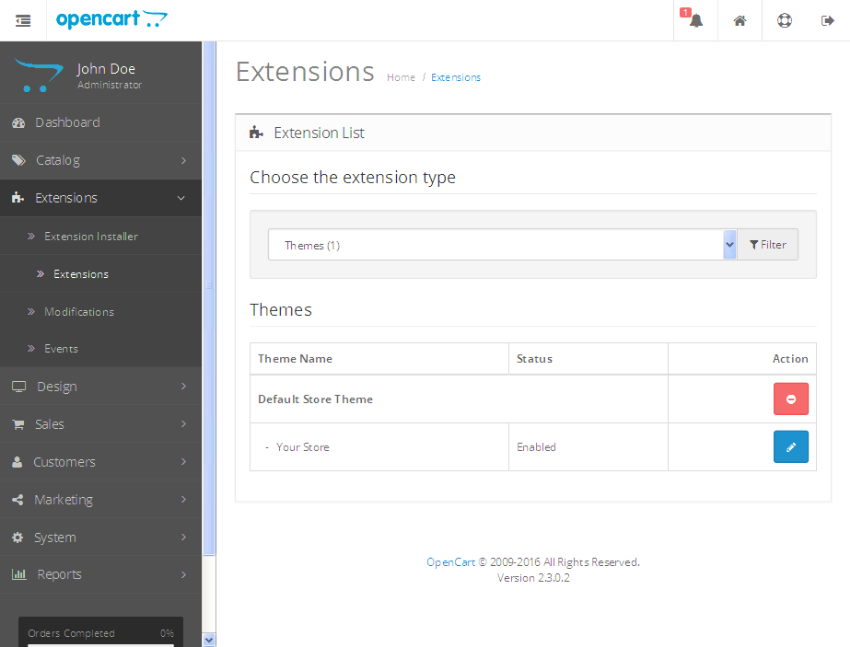
Измените хранилище по умолчанию, и вы попадете на следующую страницу.
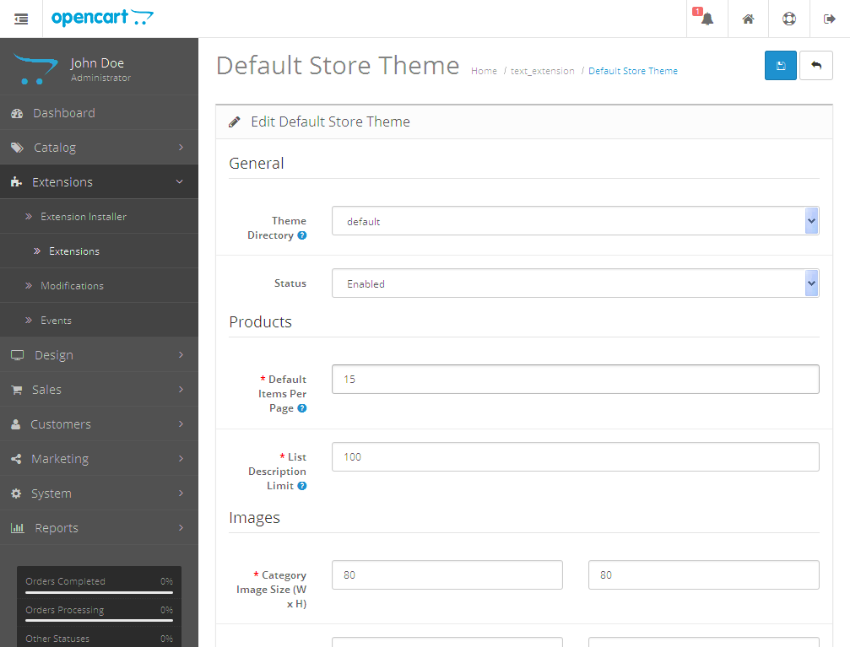
На этой странице вы можете настроить тему по умолчанию для вашего магазина и другие связанные с темой настройки. Так что это долгожданное изменение, так как оно делает вещи более заметными в отношении настроек темы.
Хотя это совершенно новый интерфейс для управления расширениями, я считаю, что это продолжение изменений структуры каталогов, которые мы обсуждали ранее в этой статье. Так что это было интуитивно понятно и должно было быть представлено.
Управление приборной панелью
Как и было обещано в предыдущем разделе, в этом разделе описывается введение интерфейса управления модулями Dashboard . Когда вы войдете в бэкэнд-раздел, вы увидите различные модули, отображаемые в разделе панели мониторинга.
- Карта мира
- Аналитика продаж
- Недавняя активность
- Недавние заказы
- и более
В более ранней версии не было внутреннего интерфейса для управления этими модулями. В новой версии вы можете управлять этими модулями так же, как и для других модулей расширения.
Перейдите в Расширения> Расширения и выберите Панель инструментов в раскрывающемся списке расширений. Это приносит вам что-то вроде этого.
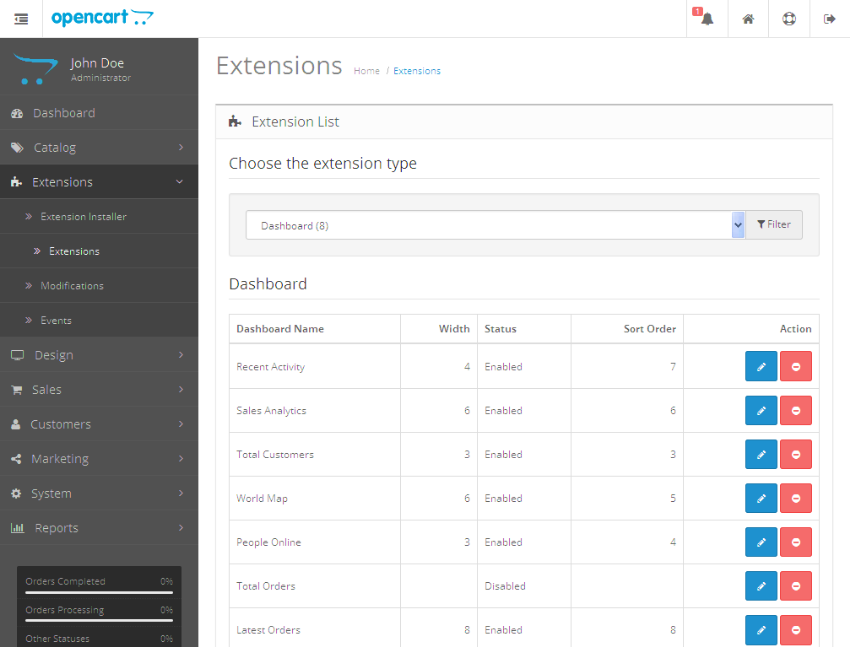
Итак, как вы можете видеть, это интерфейс, идентичный интерфейсу страницы списка модулей. Теперь у вас есть полный контроль над тем, что отображается на странице панели администратора. Конечно, вы можете создавать свои собственные модули панели мониторинга так же, как и для других модулей OpenCart.
Интуитивное управление макетом
Опять же, я позволю скриншотам говорить — это то, к чему вы привыкли в более ранних версиях OpenCart:
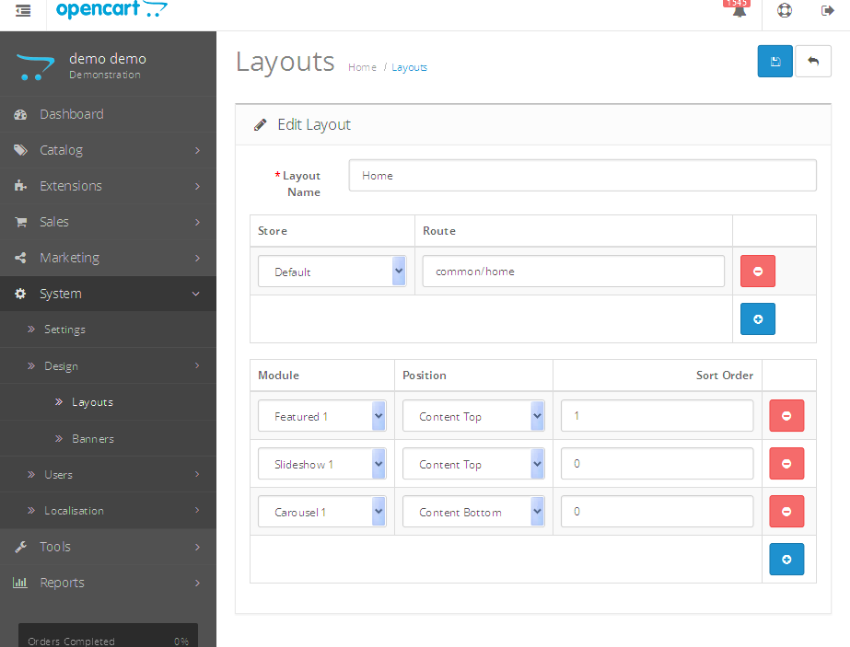
OpenCart 2.3 приносит вам нечто подобное.
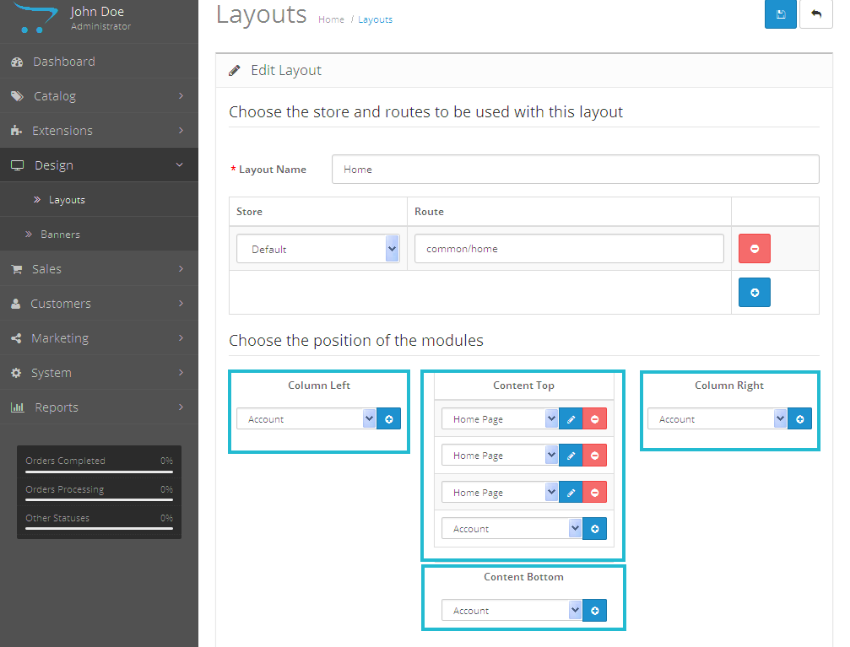
Интерфейс назначения модуля более привлекательный по сравнению со старой версией. Хотя это просто перестановка положений полей модулей, она помогает вам легко визуализировать порядок и положение включенных модулей на вашем сайте. Это незначительное, но большое улучшение, я бы сказал.
Платежные шлюзы
Список поддерживаемых платежных шлюзов постоянно расширяется, и есть несколько полезных дополнений:
- Skrill
- CardConnect
- Divido
- Пилибаба для китайского оформления заказа
Вывод
Так что это некоторые из основных изменений с точки зрения версии OpenCart 2.3. Я надеюсь, что у нас будет больше интересных и полезных функций в следующей версии, и до сих пор следите за обновлениями!
Конечно, продолжайте изучать эти новые функции, и не забудьте поделиться своими запросами и отзывами, используя канал ниже.
Сегодня мы обсудили несколько новых функций в OpenCart 2.3. Хотя это то, что ожидали от команды OpenCart с каждым новым выпуском, этот выпуск был особенным в том смысле, что он внес несколько серьезных изменений в области управления расширениями.
Вот и все с моей стороны сегодня. Не стесняйтесь отправлять свои мысли, и вы также можете связаться со мной через Twitter .